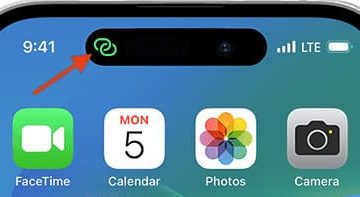Kapag ang printer ay hindi nakikipag-ugnayan sa computer – ngunit ito ay konektado, kakailanganin mong malaman kung bakit. Ang mga printer ay naging napakahalaga sa ating buhay na hindi natin kayang hawakan ang mga ito kapag sila ay nagbibigay ng mga error.
Ang Printer ay hindi nakikipag-ugnayan sa Computer
Ang komunikasyon sa pagitan ng printer at ng computer ay napakahalaga. Ang proseso ng komunikasyon na iyon ay kung paano gumagalaw ang iyong dokumento mula sa screen patungo sa papel. Kapag ang printer ay hindi nakikipag-ugnayan sa computer, maaaring may ilang dahilan para mangyari ito. Tuklasin ng artikulong ito ang mga sanhi at solusyon.
I-restart ang iyong computerI-update ang iyong Printer driverRun Printer TroubleshooterSuriin ang koneksyon sa pagitan ng iyong PC at PrinterSuriin ang printer para sa pisikal isyu
1] I-restart ang iyong computer
Sa tuwing may mga problema ka sa iyong computer at mga peripheral, pinakamahusay na subukan muna ang pinakamadaling pag-aayos. I-restart ang computer at ang peripheral device na nagbibigay ng problema. Sa maraming mga kaso, ang problema ay maaaring isang bagay lamang sa RAM na aalisin kapag nagsimula ang mga device. Ang mga printer ay may memorya at ang pag-restart ng printer ay makakatulong upang alisin ang anumang nasa memorya.
Basahin: Hindi gagana nang sabay ang Scanner at Printer
2] I-update ang iyong Printer driver
Maaaring matagal mo nang hindi nagamit ang iyong printer at ngayon ay tumatangging makipag-ugnayan sa kompyuter. Maaari mong tandaan na ito ay gumagana nang perpekto sa huling beses na ginamit mo ito. Well, maaaring may lumang driver ang iyong printer.
Maglalabas ang mga manufacturer ng printer ng mga update para sa mga driver at firmware ng kanilang mga printer. Tingnan ang website ng tagagawa ng iyong printer kung mayroon silang mga bagong update para sa driver at firmware ng iyong printer.
3] Patakbuhin ang Printer Troubleshooter
Patakbuhin ang Printer Troubleshooter at tingnan kung nakakatulong itong ayusin ang iyong isyu.
4] Suriin ang koneksyon sa pagitan ng iyong PC at Printer
Magkakaroon ng ilang paraan ng koneksyon ang iyong computer at printer kung naka-wire man o wireless. Ang mga koneksyon na ito ay maaaring magkaroon ng mga problema at kakailanganin mong hanapin at ayusin ang problema.
Wired na koneksyon
Suriin upang makita kung ang wire ay konektado nang maayos, at tingnan kung ang wire ay ligtas na nakakonekta sa computer at sa printer. Suriin kung ang wire ay may anumang hindi pangkaraniwang bumps dito, maaaring magpahiwatig ito ng pagkasira ng mga wire. Maaari mo ring suriin ang mga dulo ng metal ng wire para sa kaagnasan, depende sa iyong kapaligiran ang mga dulo ng metal ay maaaring kaagnasan. Upang ibukod ang wire bilang isang problema, subukan ang wire sa isa pang device at subukan ang bagong wire para sa computer at printer.
Wireless na koneksyon
Maaaring ang mga printer ay konektado sa iyong computer gamit ang isang 2.4GHz na koneksyon o Bluetooth.
Bluetooth
Ang Bluetooth na koneksyon ay magkakaroon ng mga problema sa pagiging maaasahan ng koneksyon tulad ng kung minsan bumaba ang signal. Ang Bluetooth ay mayroon ding maikling saklaw ng transmission kaya siguraduhing malapit ka sa printer.
2.4GHz na koneksyon
Ang 2.4GHz wireless na koneksyon ay marami mas malakas at mas maaasahan. Ito ay malawakang ginagamit upang ikonekta ang maraming mga wireless na aparato. Ang malawak na aplikasyon ng 2.4GHz na koneksyon ay maaari ding kahinaan nito. Maaaring magkaroon ng mga isyu sa koneksyon ang iyong computer at printer dahil maraming wireless na koneksyon sa parehong lugar gamit ang parehong frequency. Kung pinaghihinalaan mo na ito ang problema, i-off ang ilan sa mga device na ito at tingnan kung ipinagpatuloy ng iyong computer at printer ang komunikasyon. Dapat mo ring tiyakin na walang mga sagabal sa pagitan ng printer at ng computer.
Dapat mo ring tingnan kung gumagana nang maayos ang iyong router. Suriin upang makita kung ang computer at ang printer ay nagrerehistro sa network. Kung kumukuha ang iyong computer ng Wi-Fi, alam mong nakakonekta ito nang wireless.
Kailangang nasa iisang network ang printer at computer para makipag-usap. Pumunta sa Start pagkatapos ay i-type ang Mga Printer at Scanner, makakakita ka ng listahan ng mga printer sa system. Kung nawawala ang printer na gusto mo, kakailanganin mong idagdag ito.
5] Suriin ang printer para sa mga pisikal na isyu
Maaaring tumanggi ang iyong printer at scanner na makipag-ugnayan kung ang printer ay may ilang mga problemang pisikal. Suriin ang printer para sa mga mensahe ng error o kumikislap na ilaw. Kung may paper jam o mababang consumable tulad ng papel o tinta ang printer ay maaaring hindi makipag-ugnayan sa computer. Palitan ang papel at tinta at i-clear ang jam. Dapat mo ring suriin kung may mga trabaho na natigil sa pila ng printer. Kung may mga trabahong natigil doon, kakailanganin mong alisin ang mga ito at pagkatapos ay ipagpatuloy ang pag-print.
Basahin: Hindi gagana nang sabay ang Scanner at Printer
Ano ang ibig sabihin ng Hindi Makipag-ugnayan sa iyong printer?
Kapag nakuha mo ang mensahe ng error na ang iyong computer ay hindi nagagawang makipag-ugnayan sa iyong printer, maaaring kailanganin mo ng pag-update ng driver o firmware para sa iyong printer. Tingnan ang website ng iyong manufacturer at hanapin ang update ng driver at firmware para sa iyong partikular na printer. Ang computer at ang printer ay kailangang makipag-ugnayan upang mai-print ang iyong mga item. Ang driver ang napupunta sa pagitan upang gawin silang dalawa na makipag-usap, kung luma na ang driver, maaari itong makaapekto sa komunikasyon.
Ano ang WPS button sa isang printer?
Ilang mga router at hub nagtatampok ng button na awtomatikong koneksyon na may label na”WPS”na nangangahulugan para sa Wi-Fi Protected Setup. Nagbibigay-daan ito sa mga pinapahintulutang device na kumonekta sa iyong network nang hindi kinakailangang maglagay ng password.
Paano mo aayusin Ang printer ay hindi makakonekta sa error sa computer?
Isang madaling paraan upang malaman kung bakit ang printer ay tumangging kumonekta sa computer ay upang patakbuhin ang pag-troubleshoot. I-click ang simulan ang uri ng I-troubleshoot ang mga setting. Magbubukas ang window ngPag-troubleshoot ng system. I-click ang Iba pang mga troubleshooter, pagkatapos ay i-click ang Run kung saan mo nakikita ang Printer. Ikaw ay isang
Hihilingin na piliin ang printer kung saan ka nagkakaproblema kung mayroon kang maraming mga printer na naka-install. piliin ang printer pagkatapos ay i-click ang Susunod. Tatakbo ang troubleshooter at pagkatapos ay ibibigay sa iyo ang problema na nakita at ang solusyon.